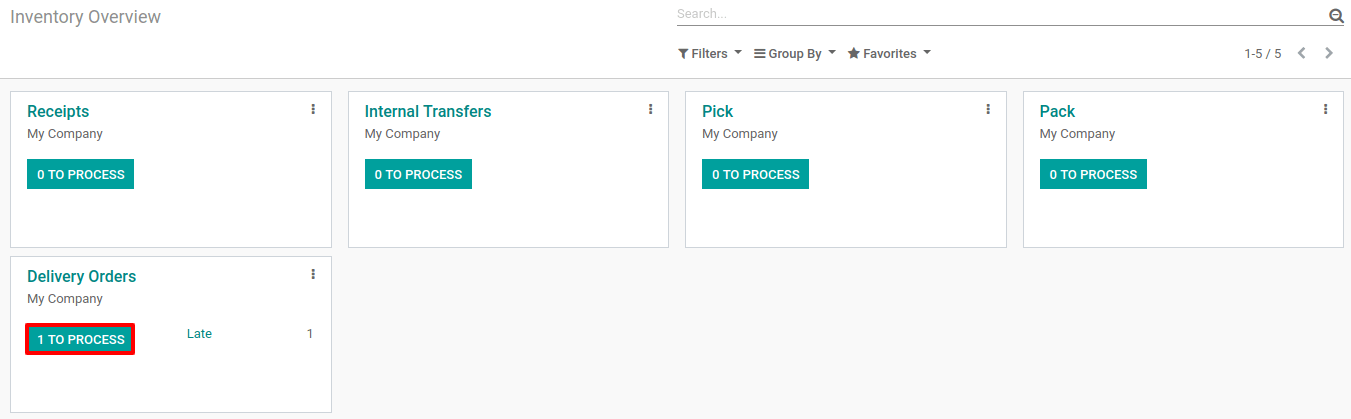当订单到达运输部门进行最终交付时,Odoo默认情况下设置为采用一步操作:一旦所有商品都可用,就可以在单个交付订单中进行运输。 但是,该过程可能无法反映现实,并且您的公司可能需要更多步骤才能发货。
分三步交付(拣货+包装+装运),将拣选这些物品并转移到包装区域。 然后,在将它们有效地运送给客户之前,它们将被移至输出位置。
启用多步路线
第一步是允许使用 多步路线 。 确实,路线提供了一种将不同的行动联系在一起的机制。 在这种情况下,我们会将拣货步骤链接到装运步骤。
要允许 多步路线,请转到: ,然后激活该选项。 请注意,激活 多步路线 也会激活 存储位置。
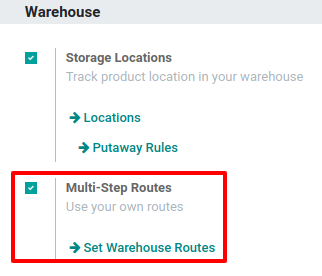
通过3个步骤配置仓库以便交付
一旦激活了 多步路线 ,您可以转到: ,然后输入将分三步使用交货的仓库。 然后,您可以选择选项 * 包装货物,以输出形式发送货物,然后交付(三步)* 用于 出口货物 。
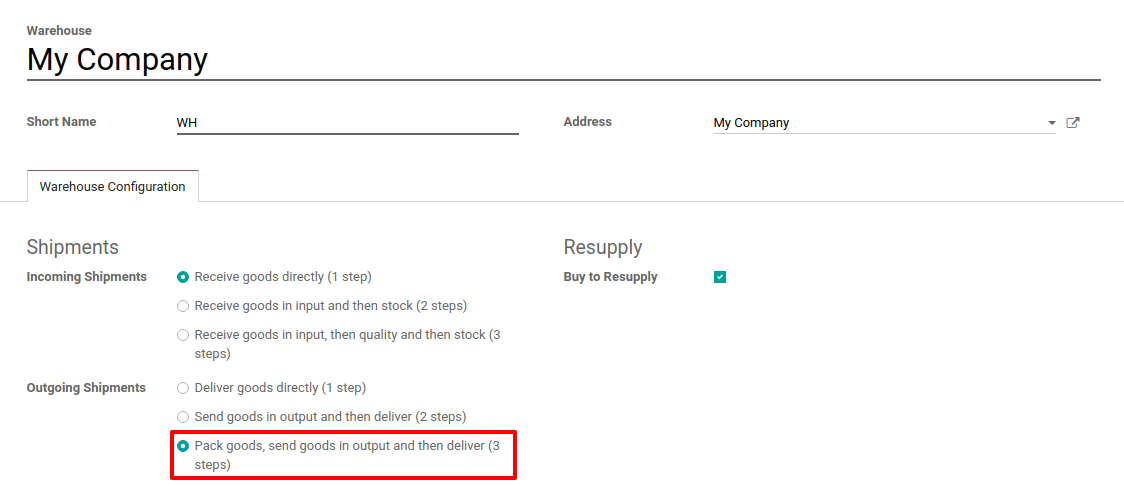
激活此选项将导致创建两个新位置,即 输出 和 包装区 。 如要重命名,请进入:menuselection:[UNKNOWN NODE title_reference] , 选择 要重命名的名称并更新其名称。
创建销售订单
在 销售 应用程序中,您可以创建包含一些可存储产品的报价。 确认报价后,将创建三个调拨单并将其自动链接到您的销售订单。
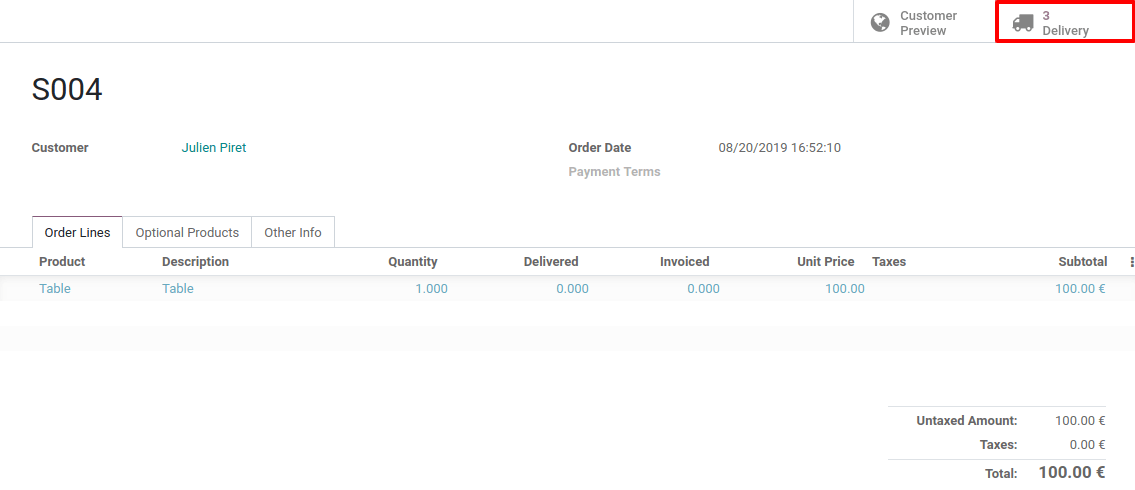
如果你点击了按钮, 现在就可以看到三个不同调拨单 :
- 第一个带有拣货参考的指定拣货过程,
- 第二个带有打包参考的打包过程,
- 最后一个带有输出参考,用于指定运输过程。

处理拣货、打包和发货
拣货操作是第一个要处理的拣货操作,状态为 就绪,而其他操作为“等待其他操作”。 拣配标记为完成时,打包操作将变为 就绪 。
您可以从此处输入拣货操作,或通过库存仪表板访问它。

如果您有库存产品,则会自动预订该产品,您只需验证拣货凭证即可。
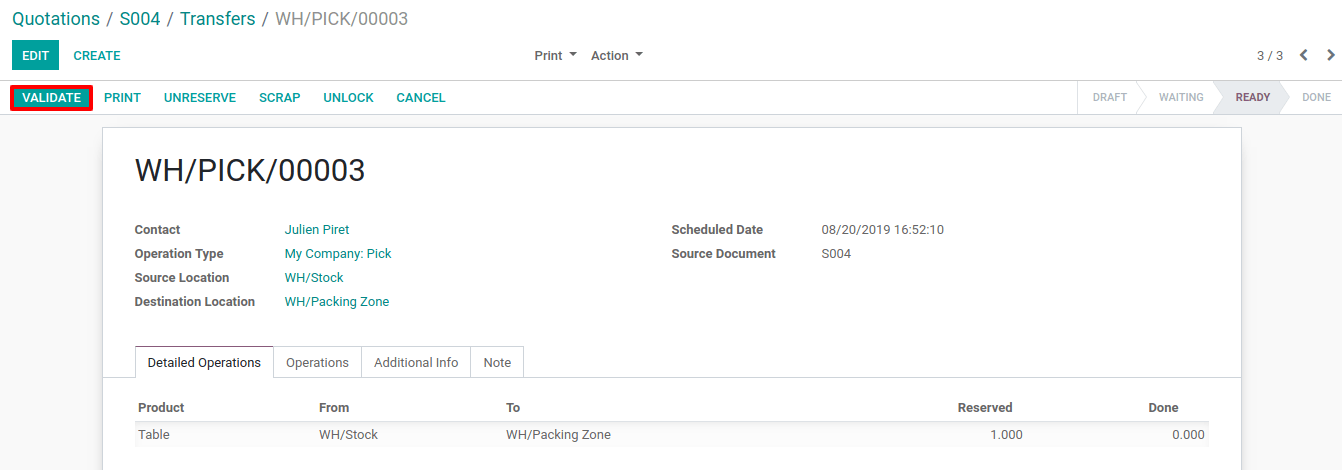
拣货通过验证后,即可开始处理包装订单。 由于文件是链接式的,因此先前选择的产品会自动保留在可以直接验证的装箱单上。
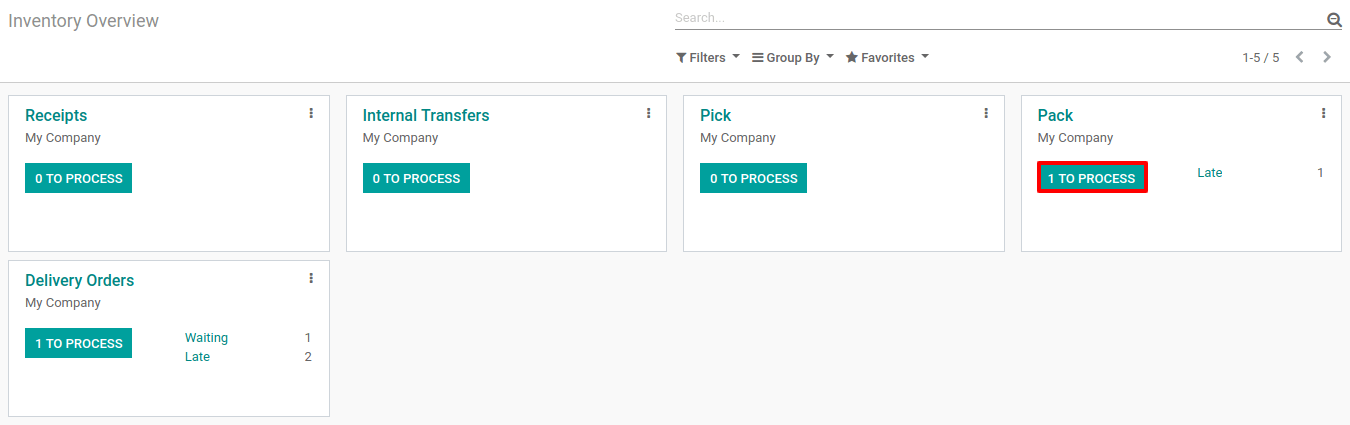
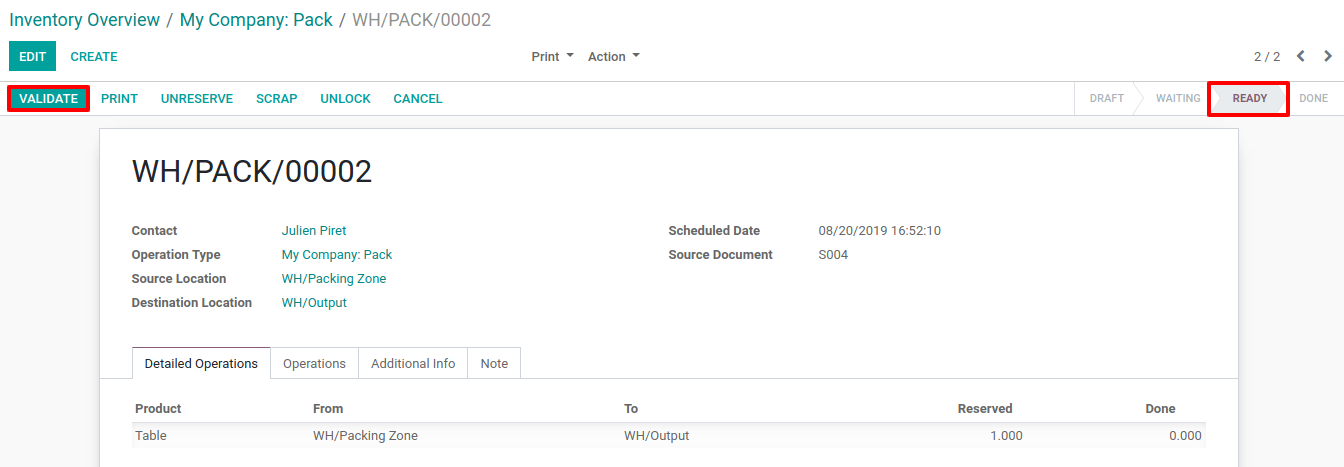
确认包装后,即可处理交货订单。 再次在这里,可以直接进行验证以便将产品转移到客户所在地。